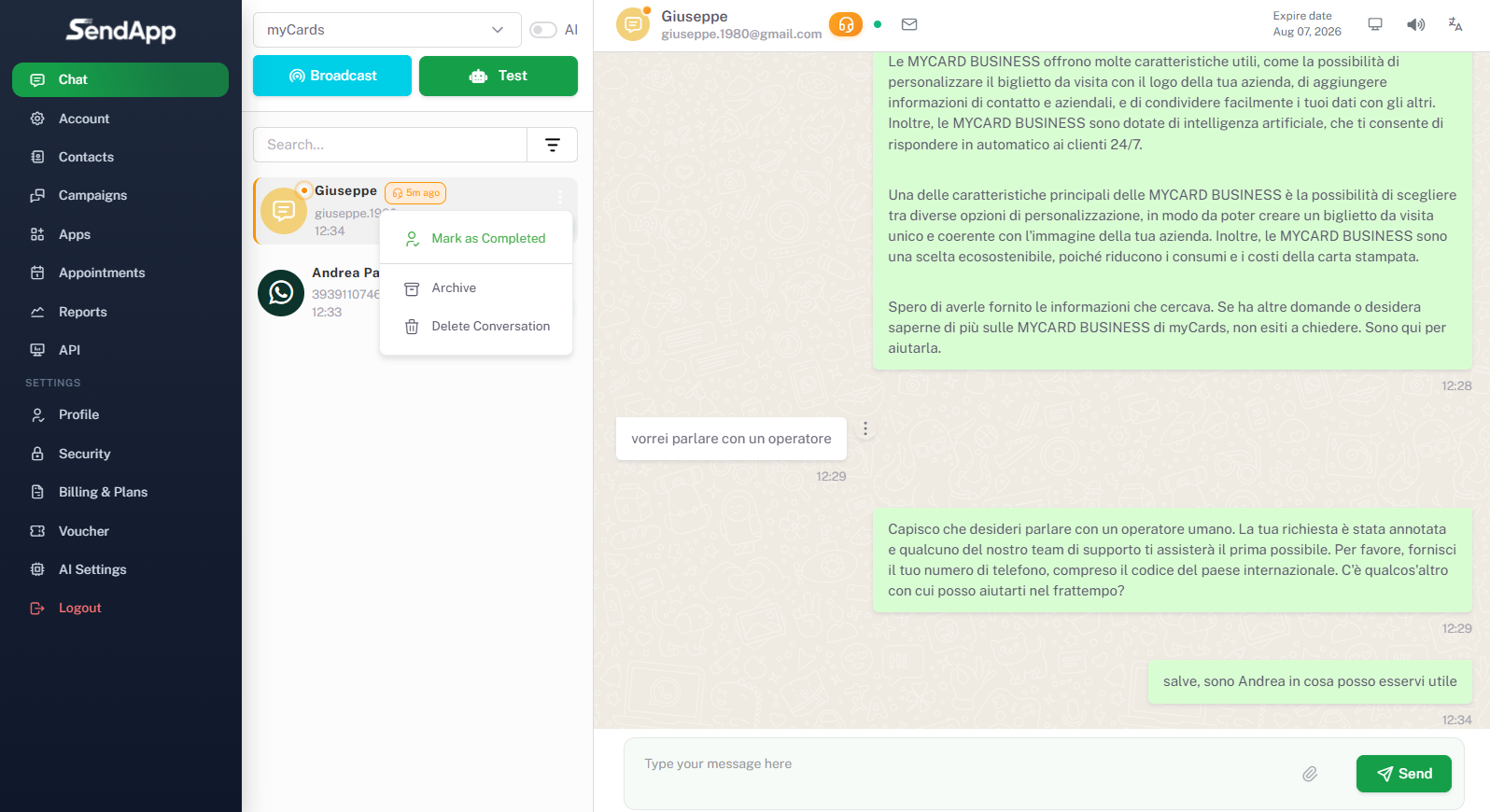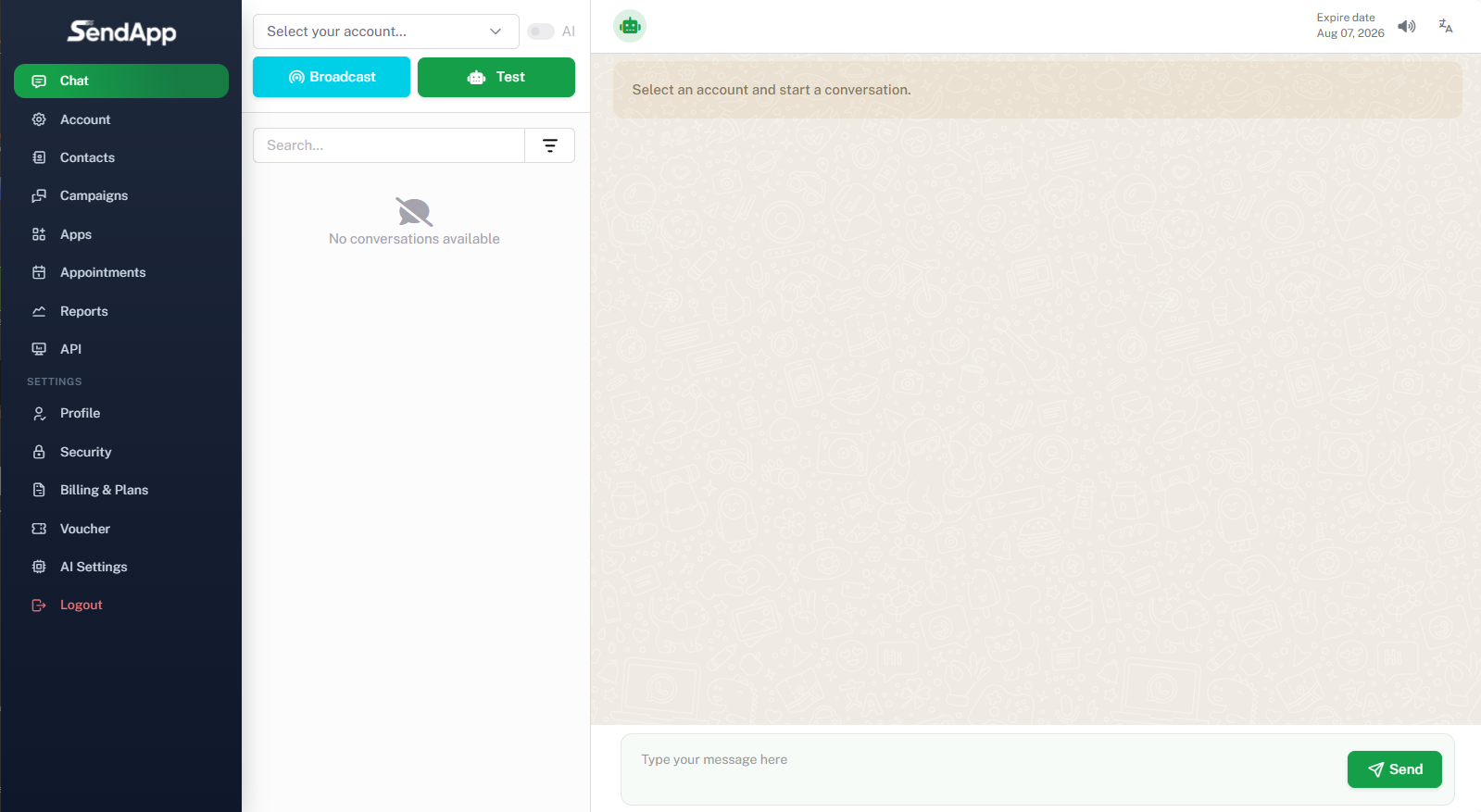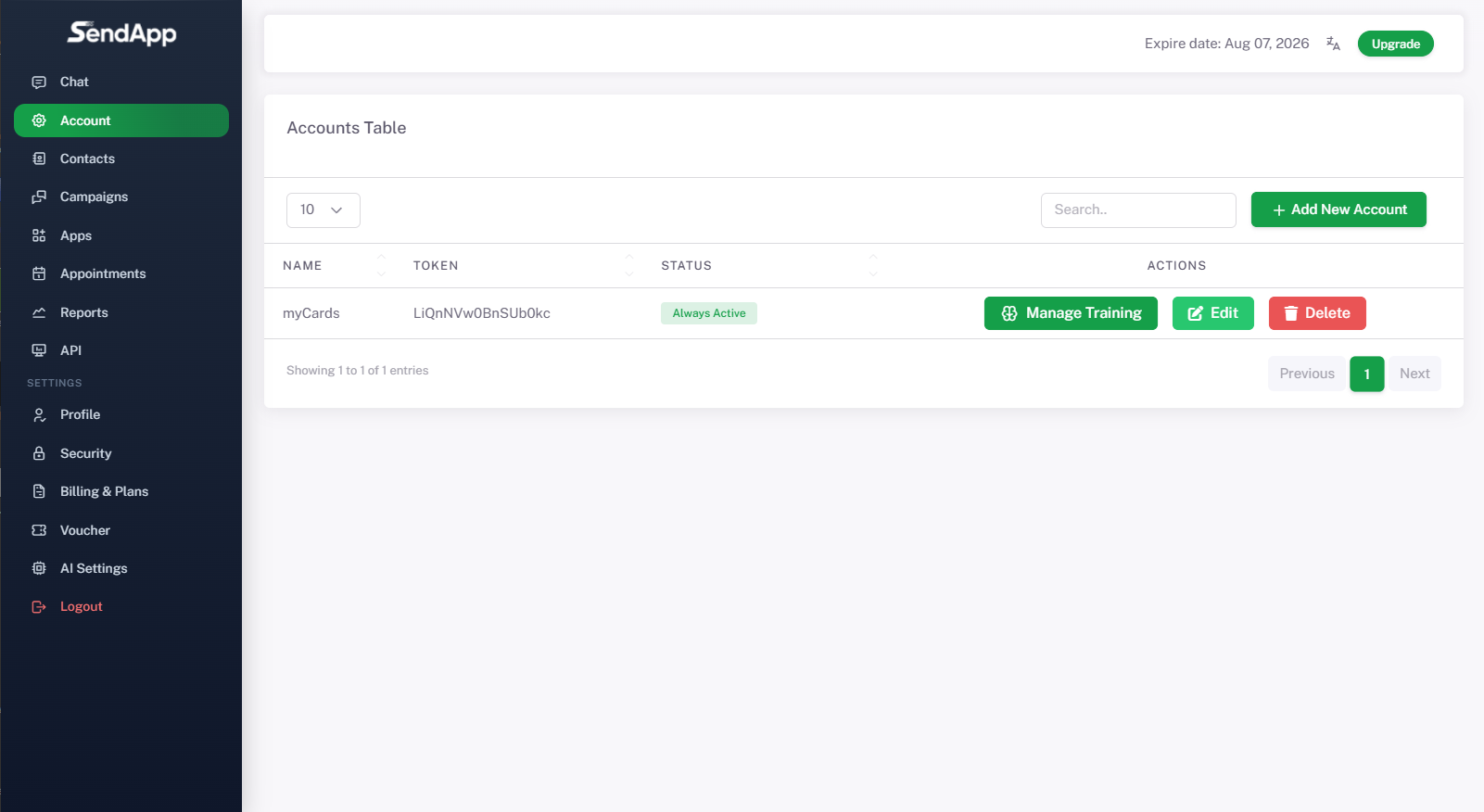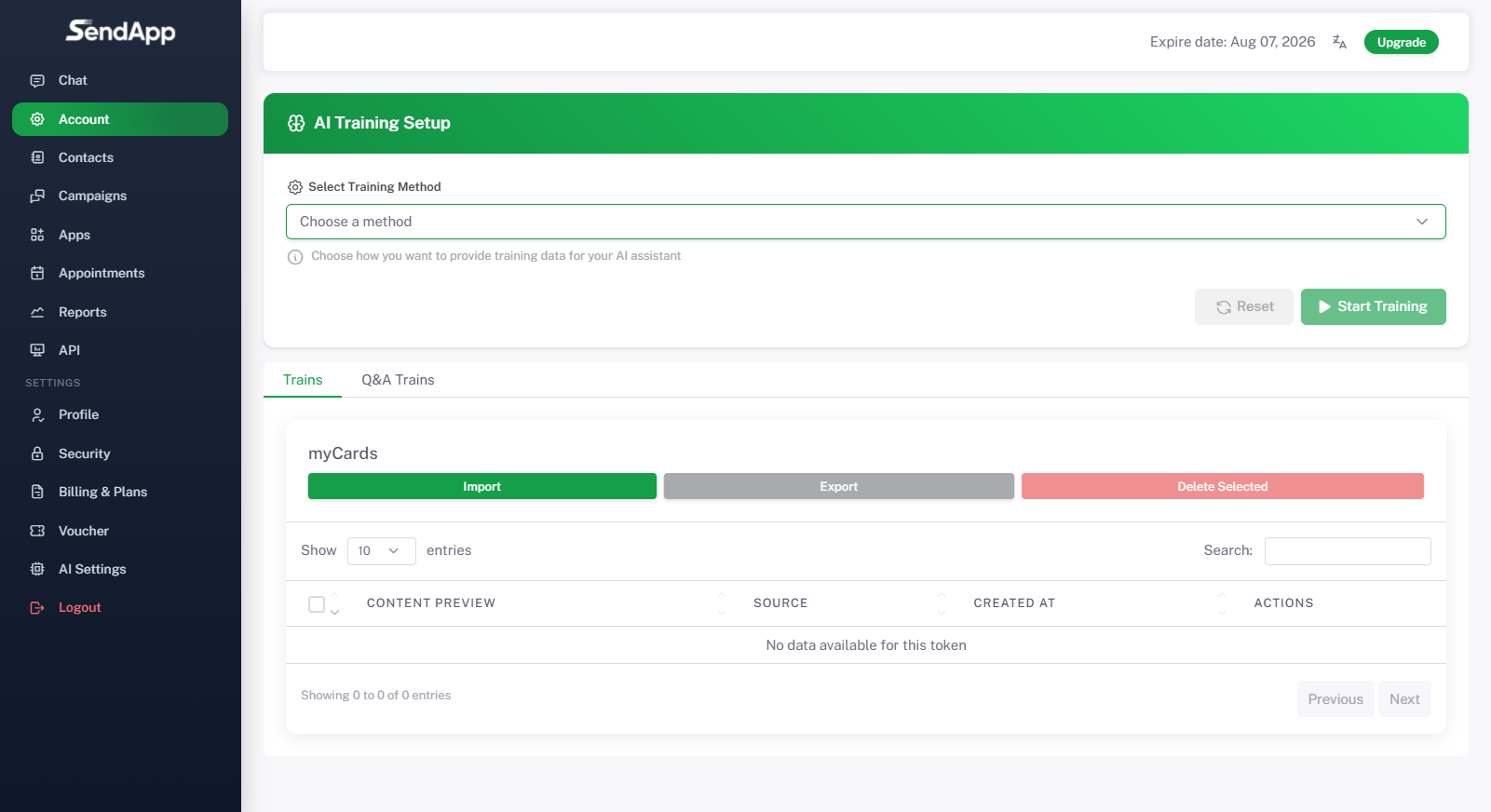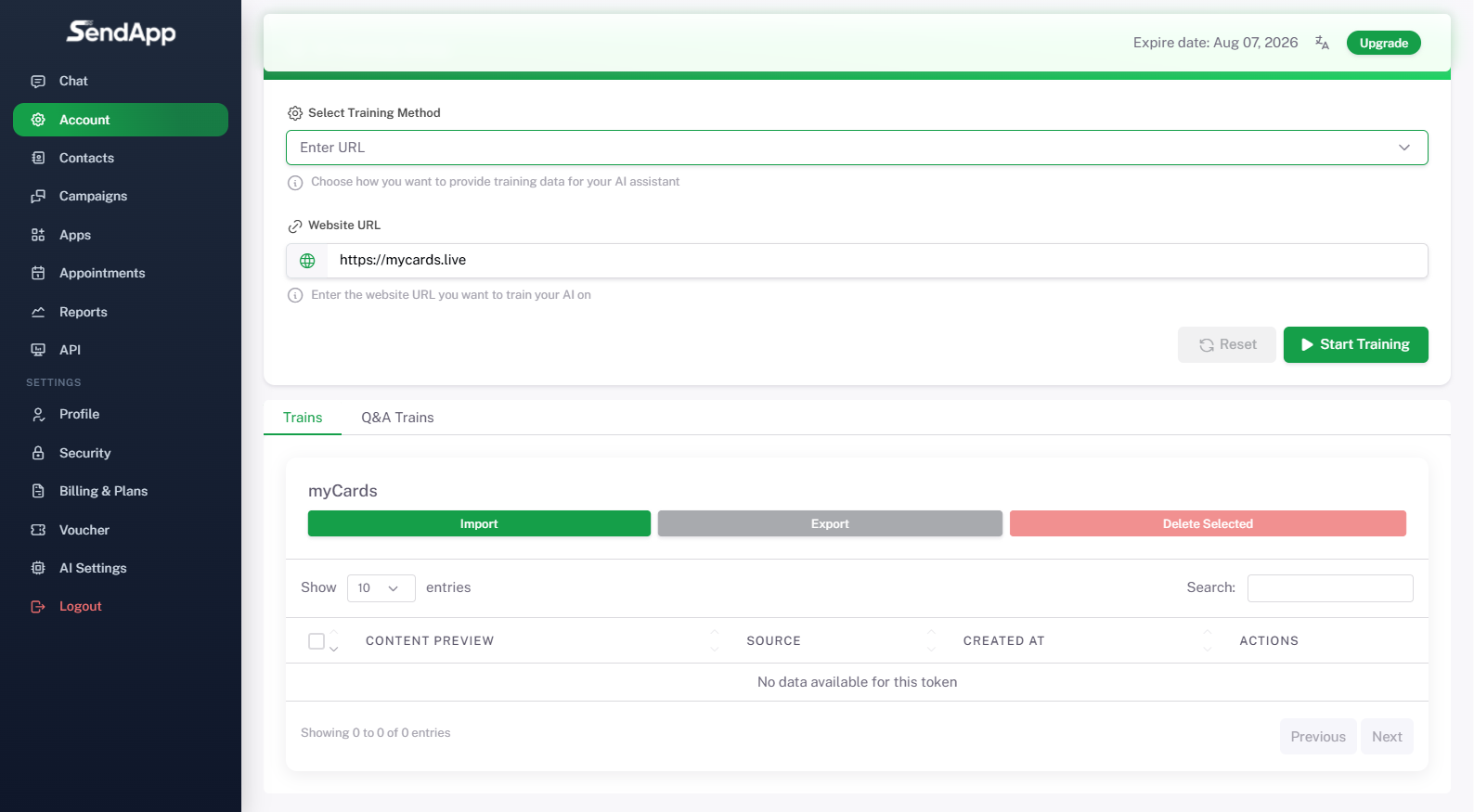Agent Sendapp
Avec Agent SendApp, intégrez la puissance de l'intelligence artificielle avancée dans la gestion de vos interactions sur WhatsApp, transformant ainsi la façon dont vous communiquez avec vos clients.
Étape 1 – Écran d'accueil (Chat)
-
Une fois connecté, le Tableau de bord de l'agent SendApp.
-
Depuis le menu de gauche, vous pouvez accéder à toutes les sections : Chat, Compte, Contacts, Campagnes, Applications, Rendez-vous, Rapports, API, Profil, Sécurité, Facturation et forfaits, Bons, Paramètres IA.
-
Dans la partie centrale voir la section Chat, mais aucune conversation n'est encore disponible.
-
En haut, vous pouvez sélectionner un compte WhatsApp pour vous connecter, démarrer un Diffuser ou faire un test.
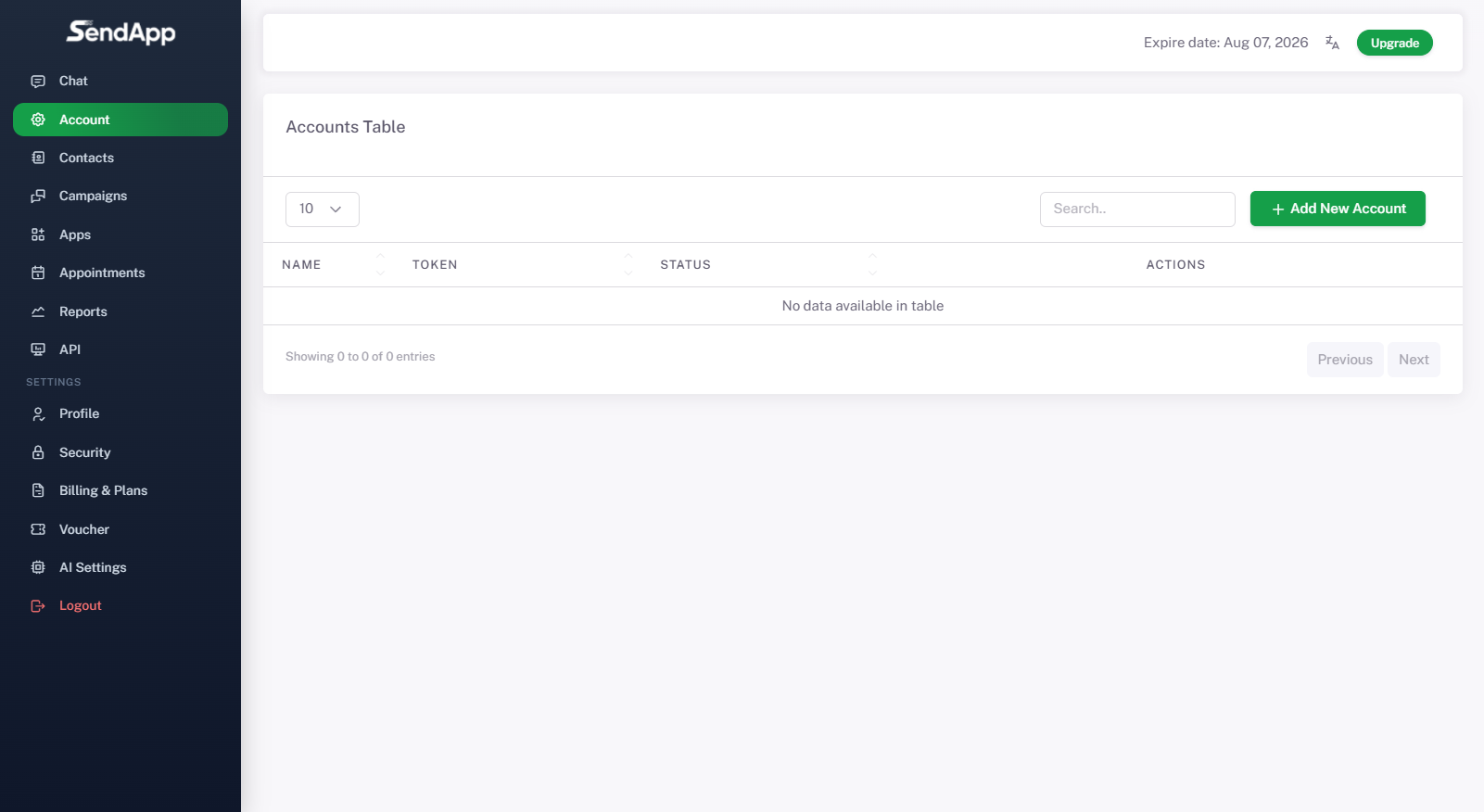
Étape 2 – Ajouter un nouveau compte
-
Dans le menu latéral, cliquez sur Comptes.
-
Vous trouverez ici le Tableau des comptes, qui est initialement vide.
-
Pour ajouter un nouveau compte, appuyez sur le bouton vert « + Ajouter un nouveau compte ».

Étape 3 – Configuration de base du compte
-
Dans la fenêtre de configuration, entrez :
-
Nom du compte (ex. mes cartes).
-
Message de bienvenue (ex. Bonjour, je suis l'assistant virtuel myCards. Comment puis-je vous aider ?).
-
Message par défaut à afficher lorsque l'IA ne répond pas (par exemple Malheureusement, je ne peux pas répondre à cette question. Si vous le souhaitez, je peux vous mettre en relation avec un opérateur.).
-
-
Section Personnalisation de l'IA: vous pouvez saisir des règles personnalisées, par exemple : « Vous devez être courtois et professionnel, comprendre les besoins du client, offrir des conseils sans être trop verbeux et donner des réponses claires. »
-
Vous pouvez également décider d'autoriser ou non l'intervention de l'opérateur
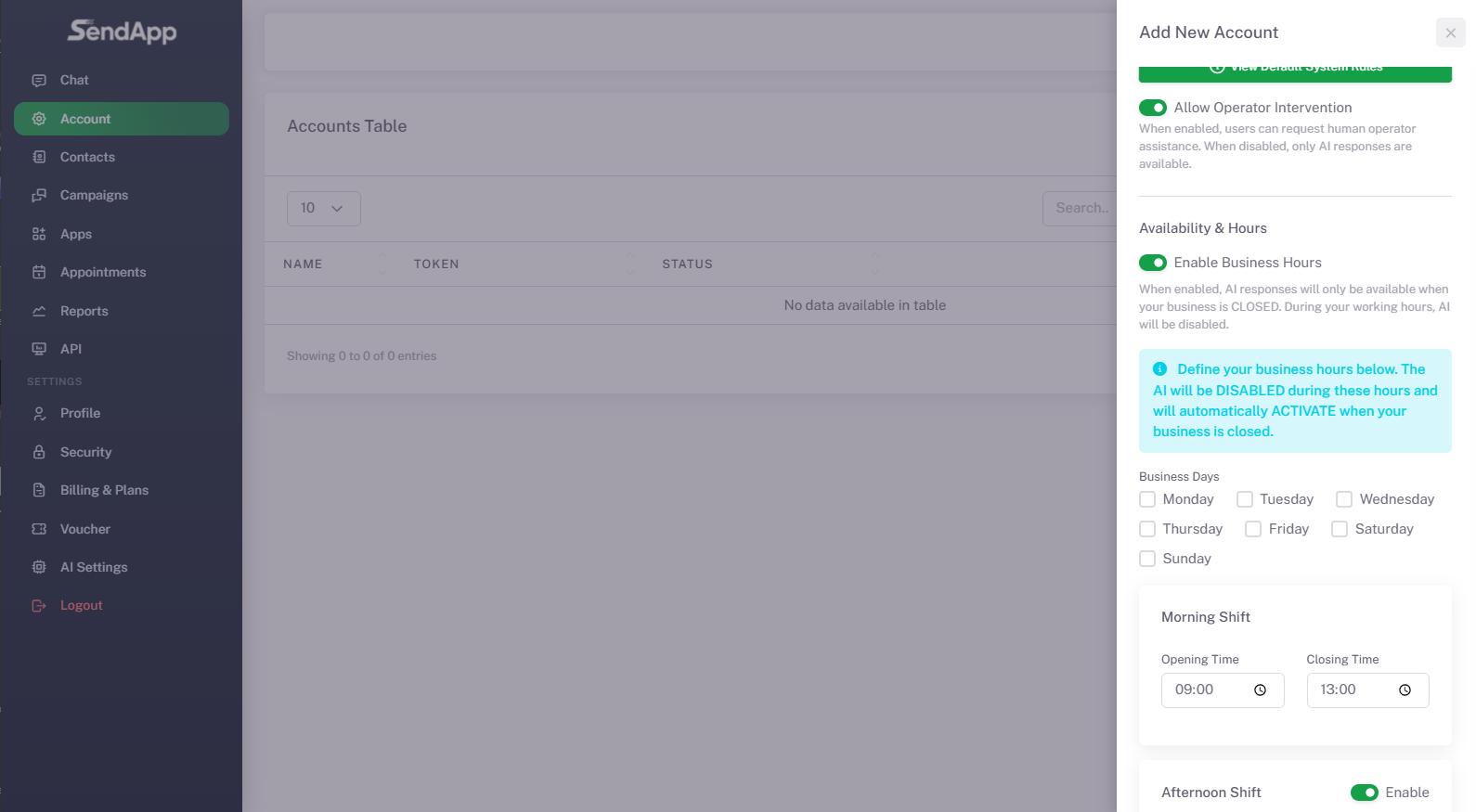
Étape 4 – Définition de la disponibilité et des horaires
-
Vous pouvez activer la fonction Horaires de travail.
-
Définissez les jours ouvrables (par exemple du lundi au vendredi).
-
Définir les quarts de travail :
-
Matin: 09:00 – 13:00
-
Après-midi: 15h00 – 19h00
-
-
Réglez le décalage horaire (par exemple Europe/Rome).
-
Vous pouvez activer le mode vacances pour marquer votre entreprise comme fermée quel que soit le calendrier.
-
À la fin, vous appuyez sur Sauvegarder.
Étape 5 – Création réussie
-
Une fois la configuration du compte terminée, une notification apparaît en haut à droite « Succès – Compte créé avec succès ».
-
Dans le Tableau des comptes maintenant le nouveau compte créé apparaît, avec :
-
Prénom: mes cartes
-
Jeton généré automatiquement
-
L'état: Heures de travail actives
-
-
Il y a trois actions disponibles à côté :
-
Gérer la formation
-
Modifier
-
Supprimer
-
Étape 6 – Accéder à la section Formation IA
-
En cliquant sur Gérer la formation entrer dans la page de Configuration de la formation de l'IA.
-
Ici vous pouvez choisir le méthode de formation et décidez comment fournir des données à votre assistant.
-
Il y a deux onglets :
-
Formations (pour télécharger ou importer des données)
-
Réponses automatiques (pour personnaliser les réponses prédéfinies).
-
Étape 7 – Choisir la méthode de formation
-
Dans le menu déroulant « Sélectionner la méthode de formation » Il existe plusieurs options :
-
Télécharger le fichier (PDF ou TXT)
-
Entrez l'URL
-
Entrez l'URL du plan du site
-
-
Dans cet exemple, l'option est choisie Entrez l'URL.
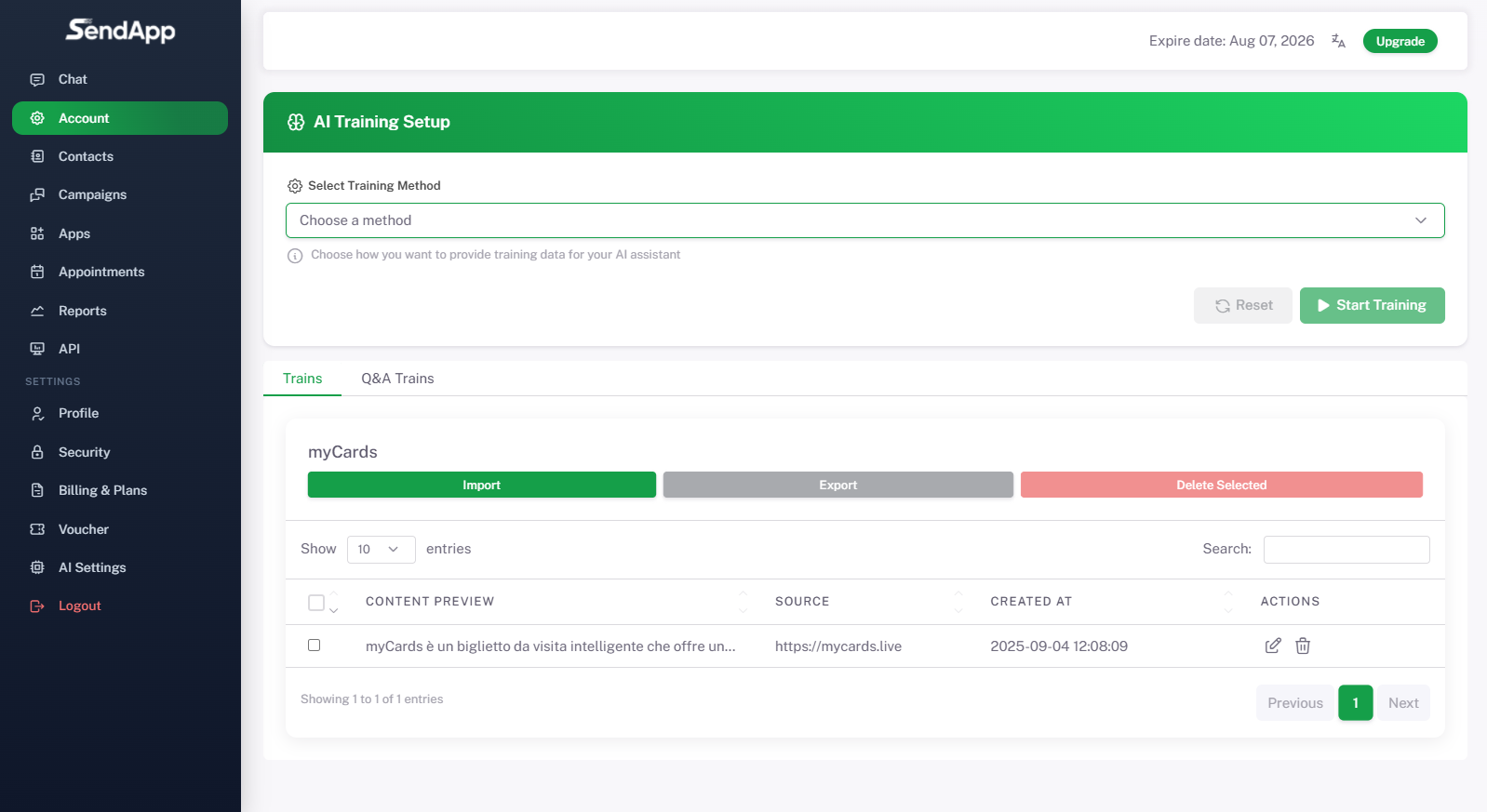
Étape 8 – Saisie de l’URL
-
Après avoir sélectionné « Entrer l’URL », le champ dédié au site Web apparaît.
-
Dans ce cas, l'adresse est saisie : https://mycards.live.
-
Cela permet à l’IA d’accéder au contenu du site et de l’utiliser comme base de connaissances pour répondre aux utilisateurs.
-
Pour démarrer le processus, cliquez simplement sur Commencer la formation.
Étape 9 – Activation de l’IA
-
Après l'entraînement, à l'écran Chat la notification apparaît : « Succès – L'IA est désormais disponible pour toutes les applications ».
-
En haut, vous pouvez sélectionner le compte créé (mes cartes) et commencez à l'utiliser pour les conversations.
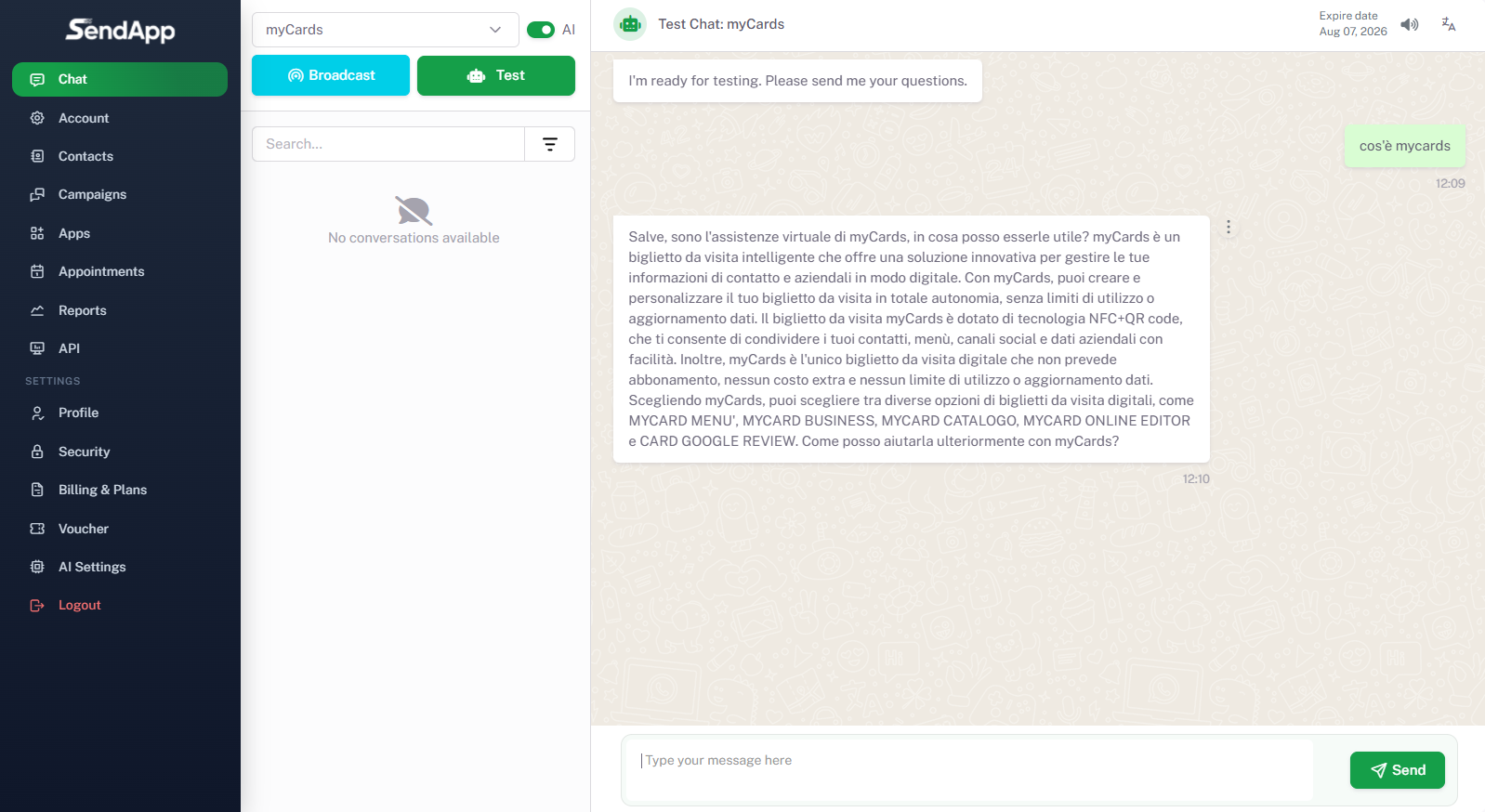
Étape 10 – Tests d'IA
-
Depuis le bouton Preuve, vous pouvez simuler une conversation de test avec l'assistant.
-
Dans cet exemple, l'utilisateur demande : « Qu’est-ce que mycards ? »
-
L'IA répond avec une description détaillée du service, démontrant qu'elle a appris les informations à partir du site Web ou de sources formées.
-
Cette étape consiste à vérifier que l’IA fonctionne correctement et répond de manière utile et professionnelle.
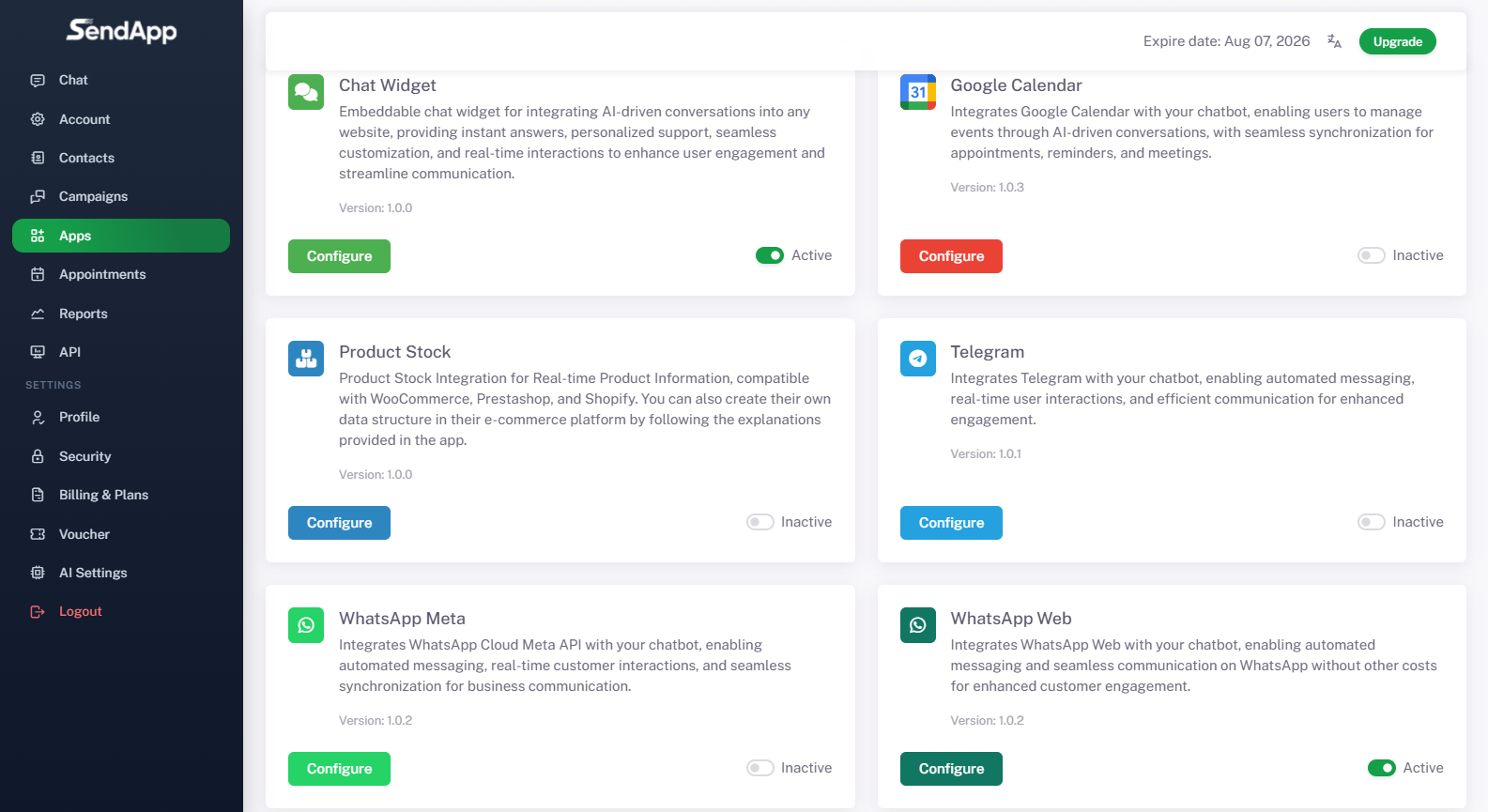
Étape 11 – Intégration avec d’autres applications
-
Depuis le menu latéral, en entrant Applications, vous pouvez intégrer SendApp Agent avec plusieurs outils :
-
Widget de discussion (pour insérer l'assistant dans le site Web)
-
Google Agenda (pour gérer les rendez-vous et les réunions)
-
Stock de produits (pour WooCommerce, Prestashop, Shopify e-commerce)
-
Télégramme (pour automatiser les conversations sur la chaîne Telegram)
-
Méta WhatsApp (intégration via les API officielles)
-
WhatsAppWeb (intégration via session web, déjà active dans l'exemple)
-
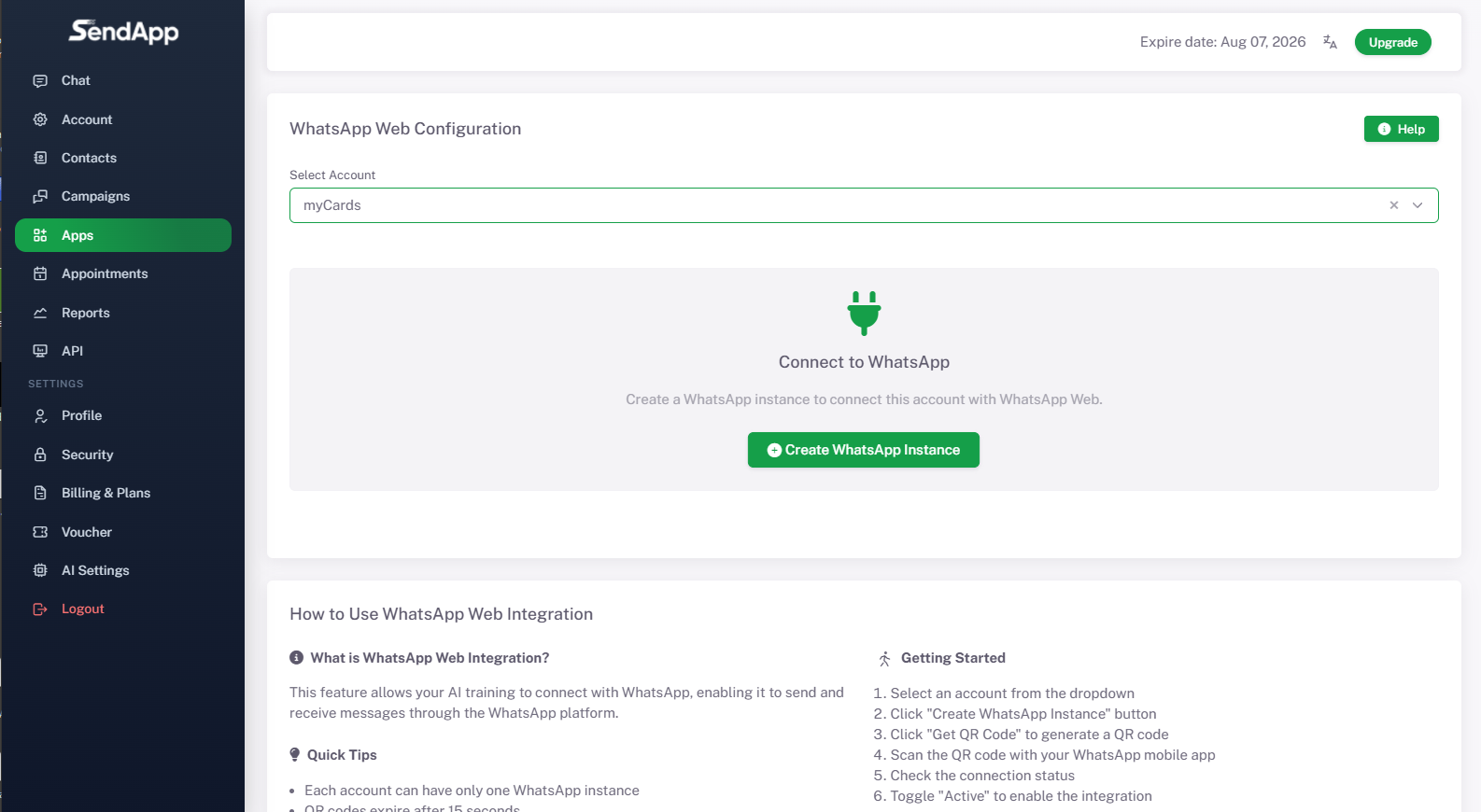
Étape 12 – Configuration de WhatsApp Web
-
Sélectionnez l'application WhatsAppWeb et connectez le compte.
-
Dans le menu déroulant, choisissez le compte (par exemple mes cartes).
-
Suivez les instructions de configuration :
-
Cliquer sur Créer une instance WhatsApp.
-
Cliquer sur Obtenir le code QR.
-
Scannez le code QR avec l'application WhatsApp sur votre téléphone.
-
Vérifiez l'état de la connexion.
-
Activez l’option « Actif » pour rendre l’intégration opérationnelle.
-
-
Remarque : chaque compte ne peut avoir qu'une seule instance active et les QR expirent après 15 secondes.
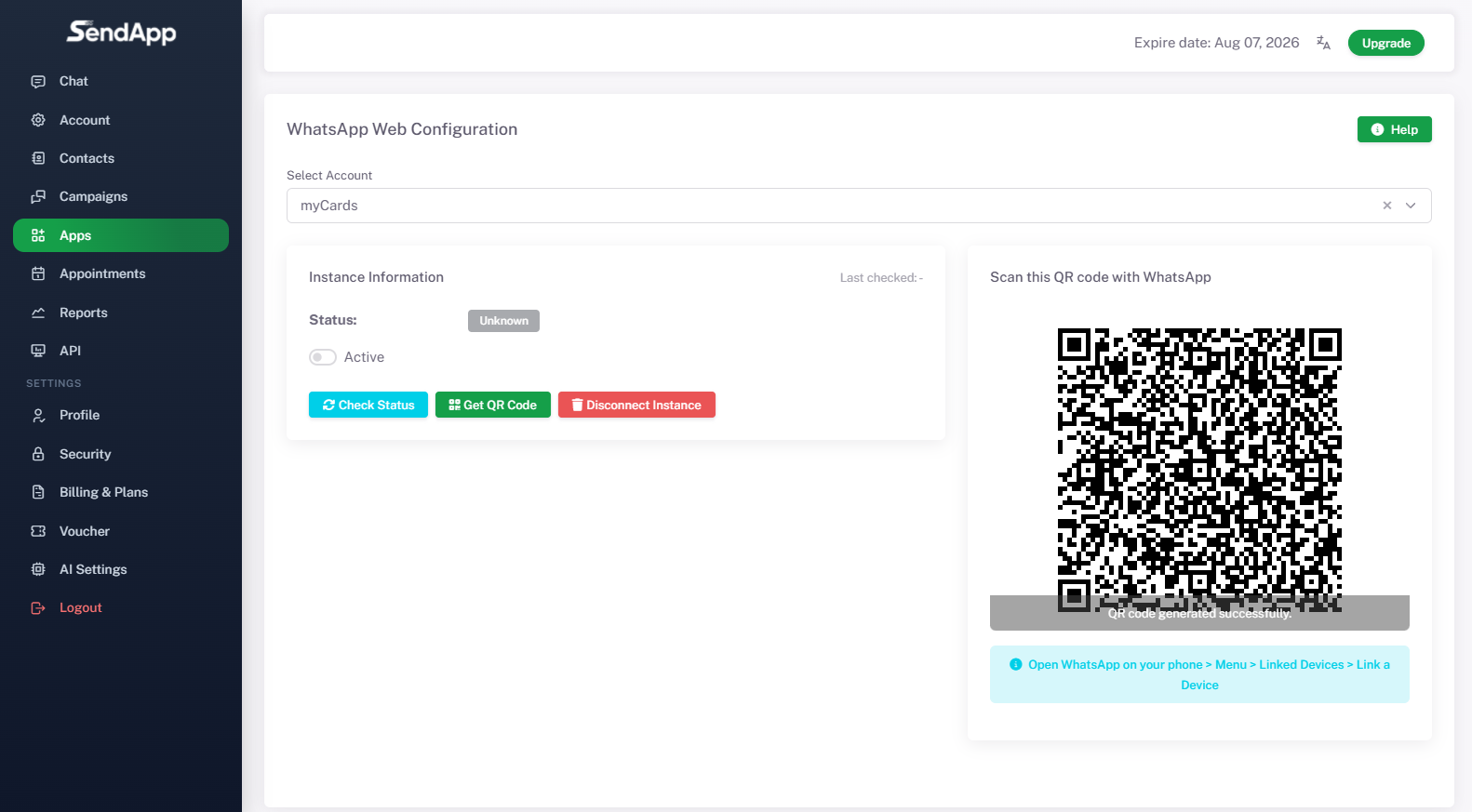
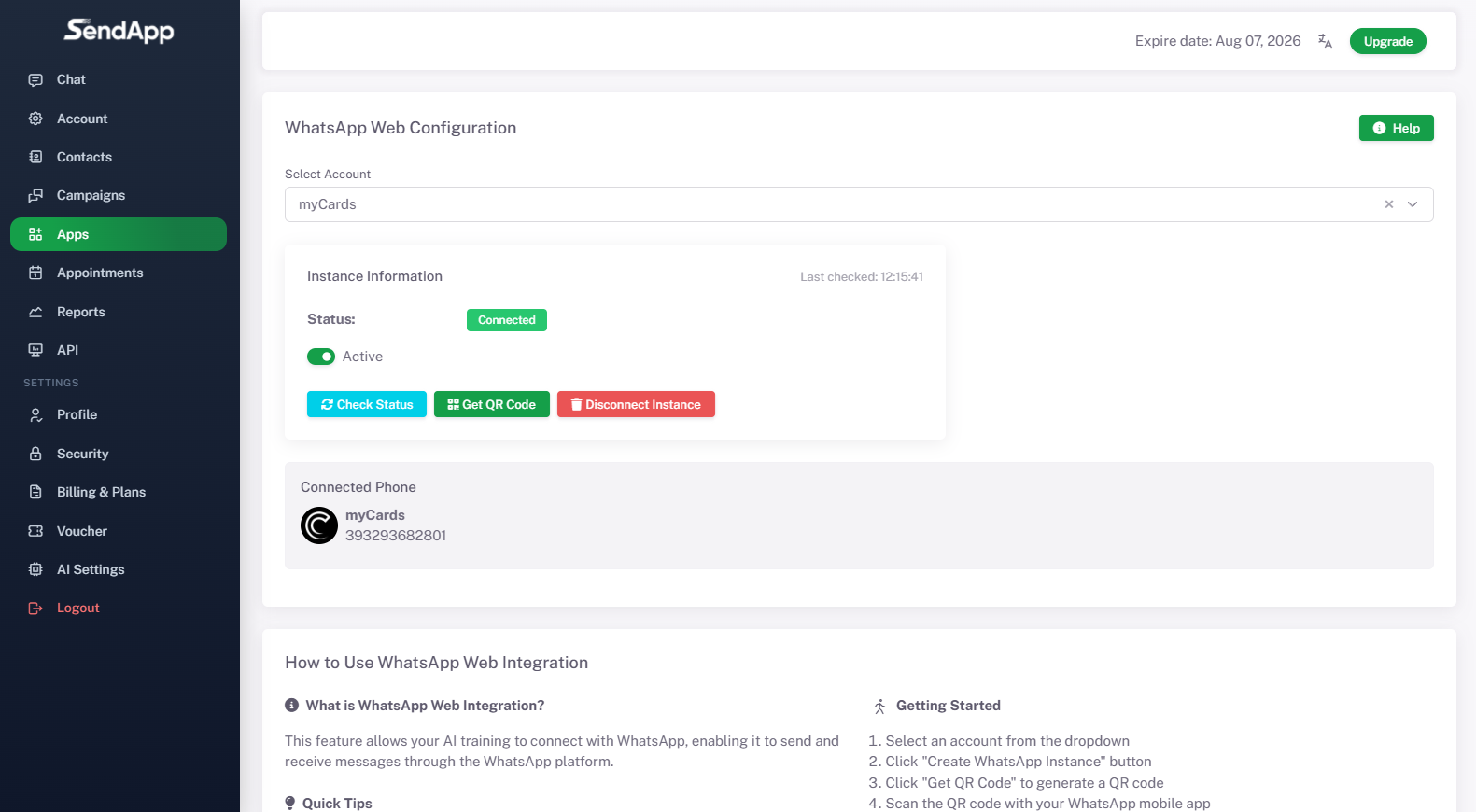
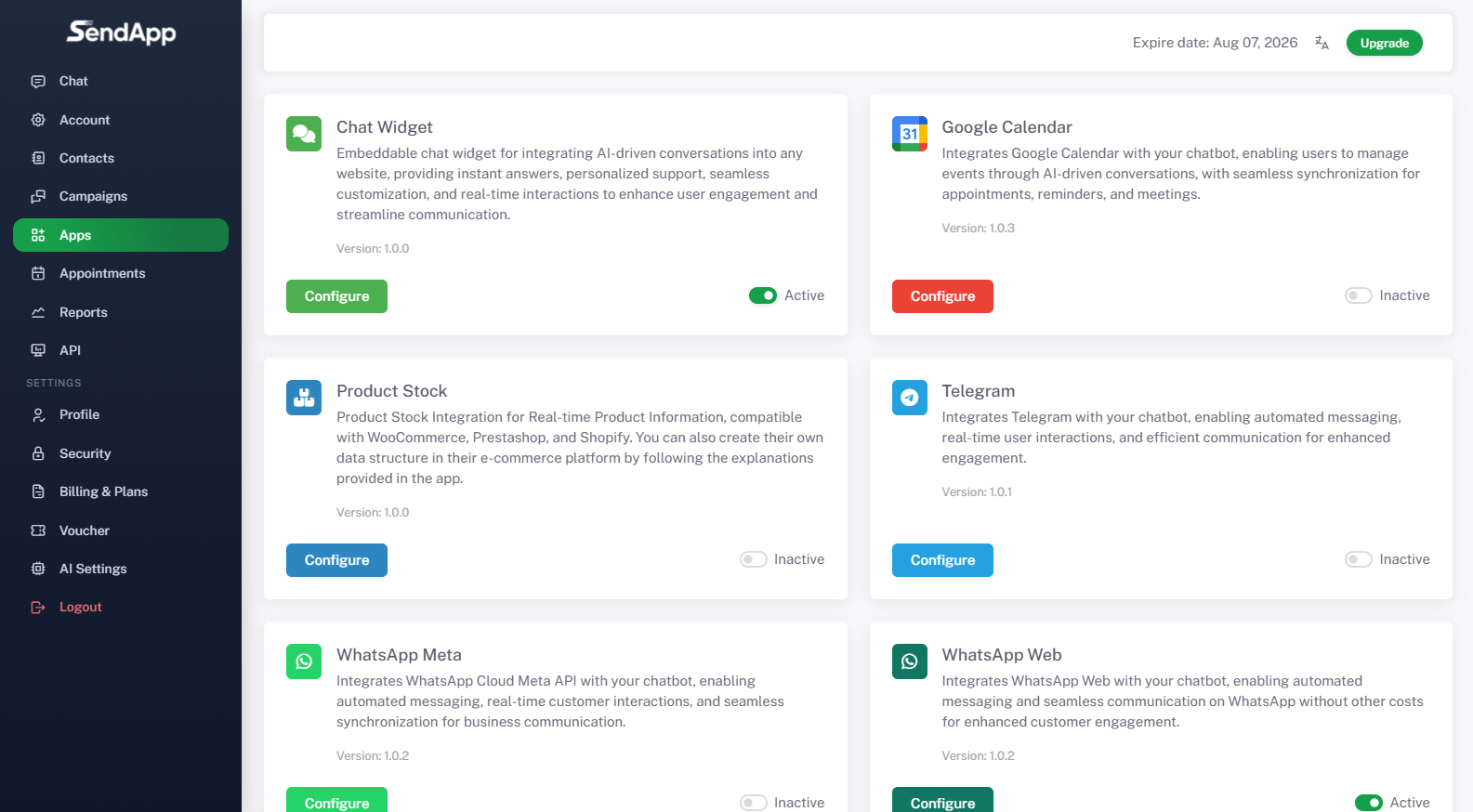
Étape 13 – Installation du widget de chat sur votre site
-
Depuis le menu Applications Dans SendApp, sélectionnez Widget de discussion et configurer les détails :
-
Domaine autorisé (ex. mescartes.live).
-
numéro WhatsApp se connecter.
-
Message WhatsApp par défaut (facultatif, par exemple : « Bonjour ! J'aimerais vous contacter. »).
-
Position du widget (en bas à droite, à gauche ou plein écran).
-
-
Activez le widget et copiez le Code d'installation généré.
-
Collez le script dans votre site pour afficher le chat.
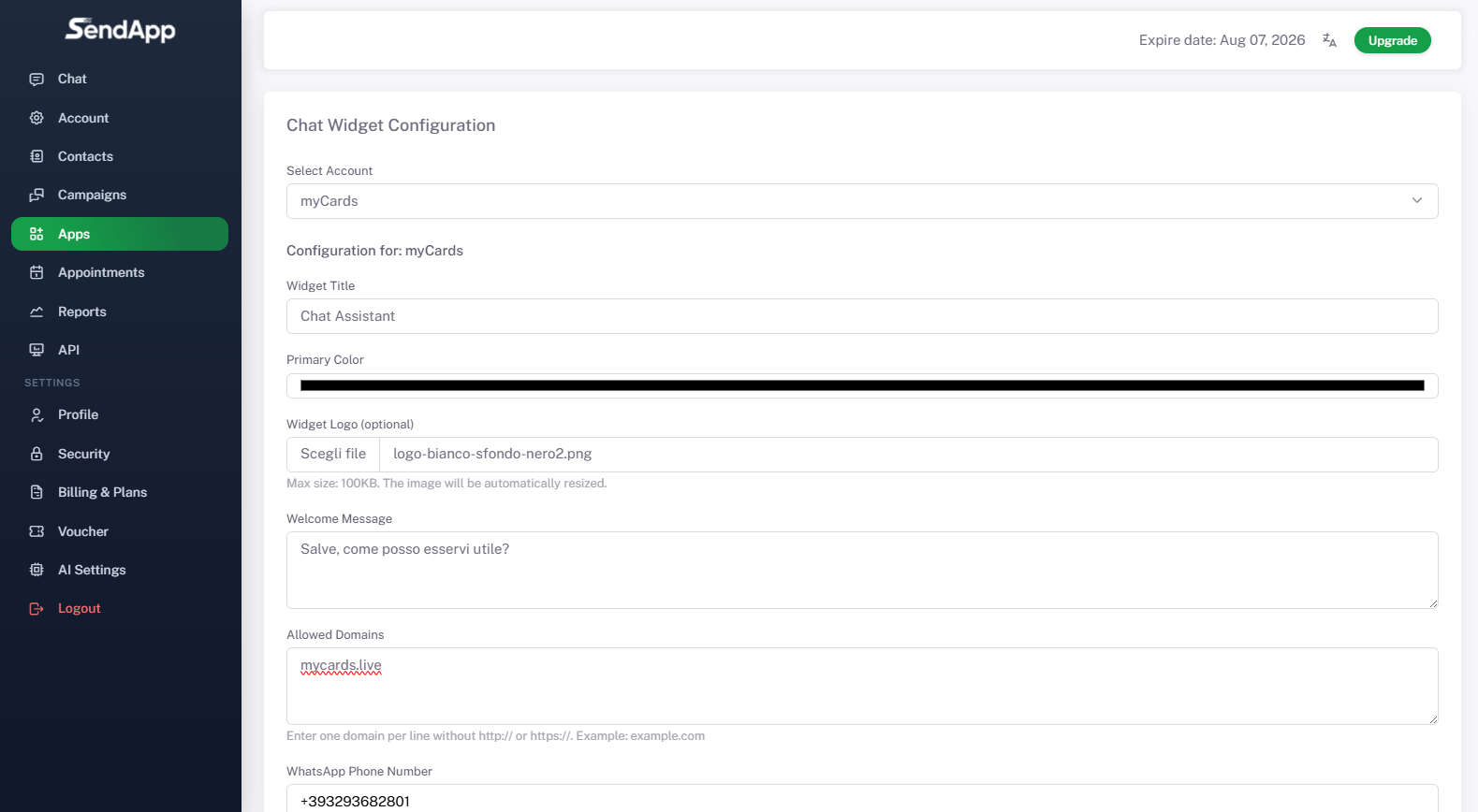
Étape 14 – Personnalisation du widget
-
Vous pouvez configurer :
-
Compte lié (ex. mes cartes).
-
Titre du widget (ex. Assistance myCards).
-
Couleur primaire du widget.
-
Logo du widget (facultatif).
-
Message de bienvenue (ex. « Bonjour, comment puis-je vous aider ? »).
-
-
Après avoir effectué les modifications, cliquez sur Enregistrer les paramètres.
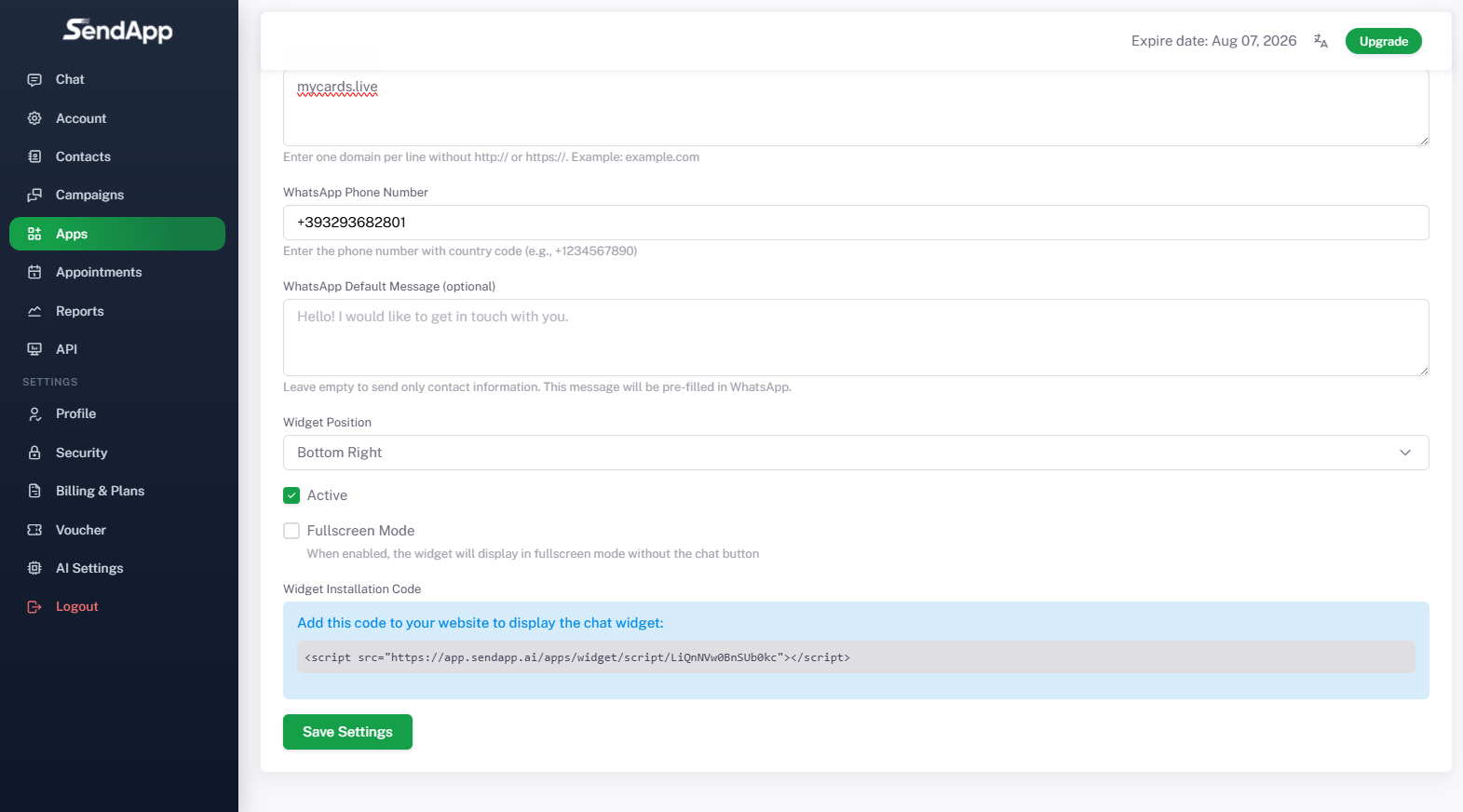
Étape 15 – Discuter depuis le site avec l'IA
-
Une fois installé, le widget apparaît sur le site.
-
Un client écrit via le chat (par exemple « Bonjour, je souhaiterais recevoir plus d’informations sur vos produits. »).
-
L'assistant virtuel répond automatiquement avec une description claire et détaillée, fournissant toutes les informations utiles.
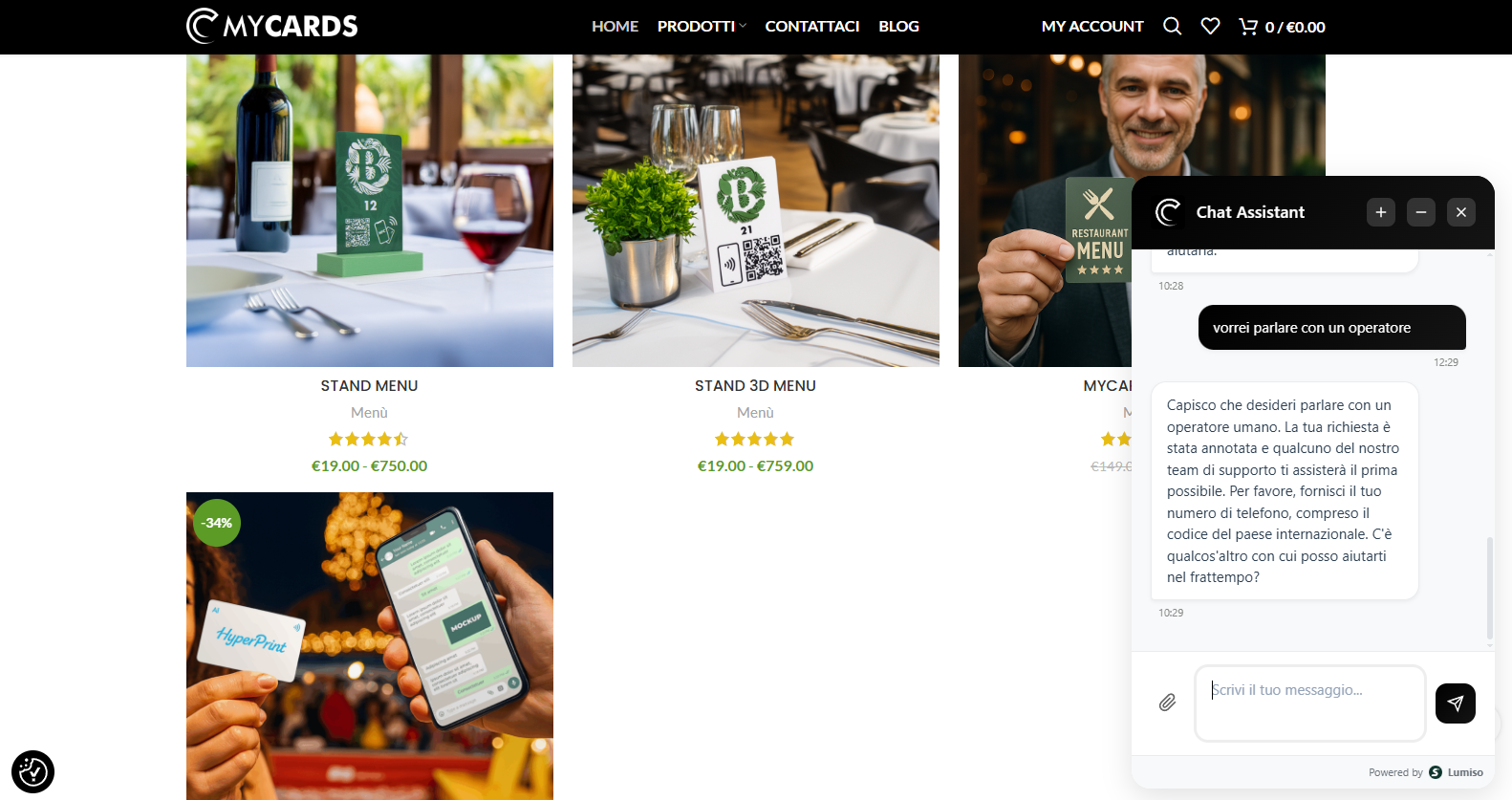
Étape 16 – Conversations WhatsApp
-
Lorsque les clients écrivent via WhatsApp, les messages apparaissent dans le tableau de bord Chat de l'agent SendApp.
-
Exemple : Andrea demande « Bonjour, comment fonctionnent les cartes ? » et l'IA répond en illustrant les principales fonctionnalités et types de cartes disponibles.
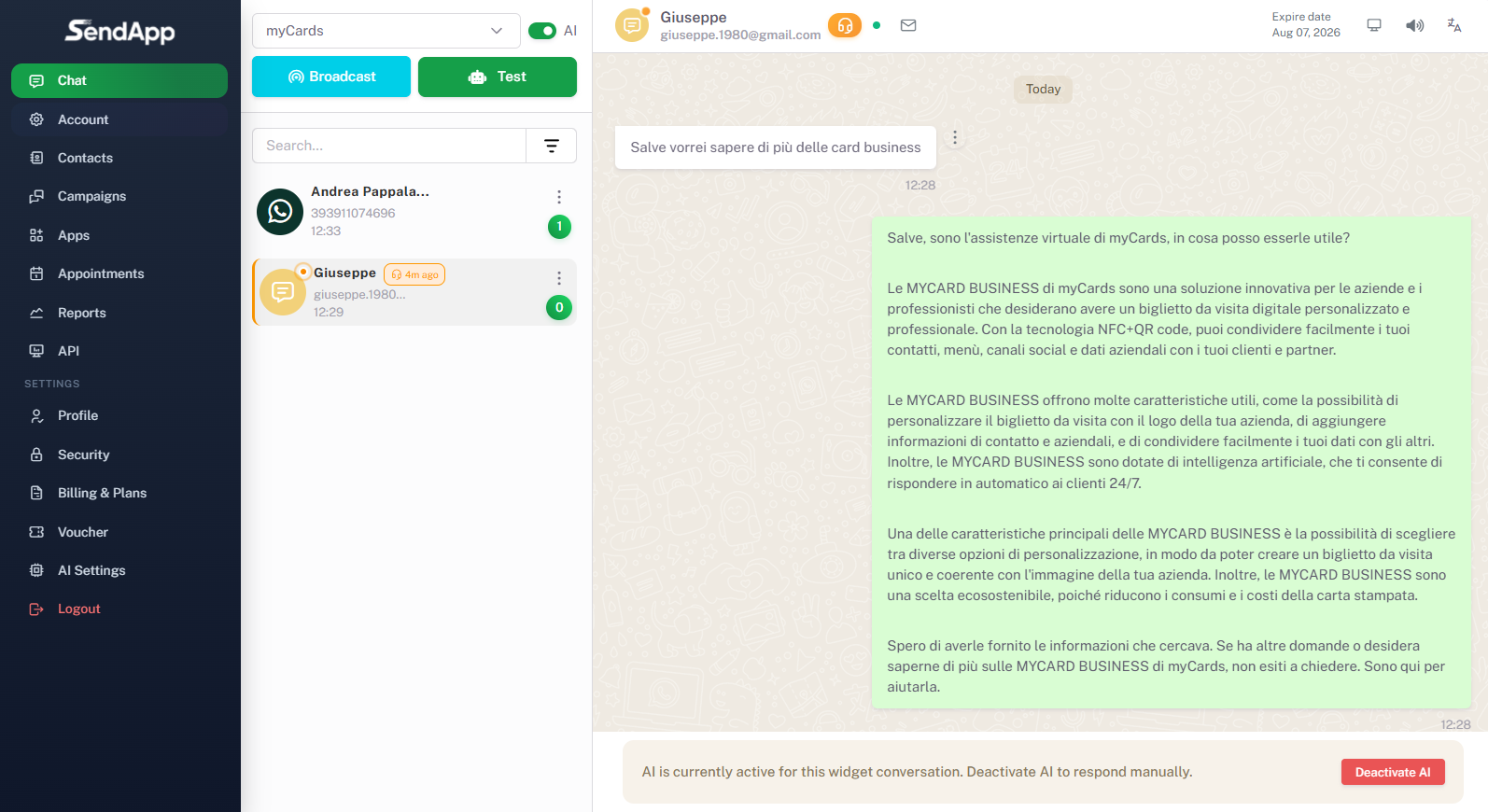
Étape 17 – Escalade vers un opérateur humain
-
Si un client demande à parler à un opérateur (par exemple, s'il écrit « J'aimerais voir un opérateur »), l'IA reconnaît la demande et transmet la conversation.
-
L'opérateur prend le relais en écrivant directement dans le chat (par exemple « Bonjour, je suis l'opératrice. Comment puis-je vous aider ? »).
-
De cette façon, la gestion automatisée est intégrée à l’assistance humaine.
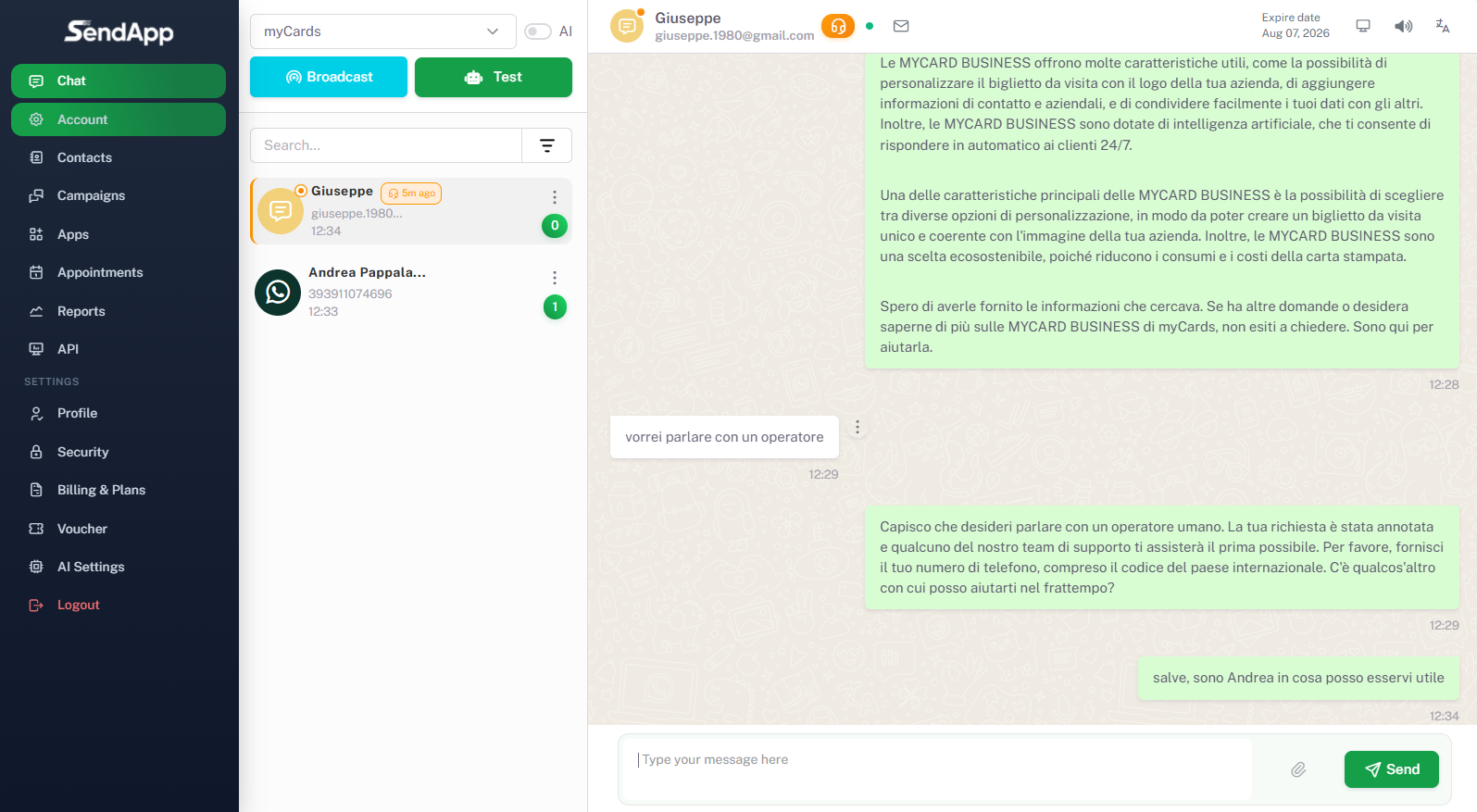
Étape 18 – Gérer les conversations
-
Chaque chat peut être géré depuis le tableau de bord.
-
Options disponibles :
-
Marquer comme terminé
-
Archive
-
Supprimer la conversation
-
-
Cela vous permet de maintenir une gestion ordonnée des clients et de suivre l'état des demandes.